¿Cómo reproducir archivos de audio MDI con VLC?
Por Manuel Gonzalez • 2025-10-23 19:10:47 • Proven solutions
¿Descargaste hace poco canciones en formato .midi? ¿El reproductor VLC no los reproduce? Aparece un error que dice:
MIDI no está configurado: Se necesita un archivo de fuente de sonido (.SF2) para reproducir MIDI. Por favor, instala una fuente de sonido adecuada y configura desde la configuración de VLC (Códecs/Audio/FluidSynth). No existe un decodificador adecuado.
Todas estas dudas surgen en varios usuarios de VLC según algunos foros públicos. Este, es un problema que comúnmente pasa cuando un usuario VLC trata de reproducir algún archivo Midi. Te compartimos una guía que te enseñará a reproducir archivos midi utilizando un reproductor VLC.
- Parte 1. ¿Por qué VLC no reproduce MIDI?
- Parte 2. ¿Cómo resolver el problema de "VLC no reproduce el audio MIDI"?
Parte 1. ¿Por qué VLC no reproduce MIDI?
MIDI no es un formato de música, pues no contiene audios pero tampoco es un formato digital como WMV o MP3. Más bien es un dato o conjunto de instrucciones. Este tipo de formato contiene instrucciones, mensajes, o eventos que indican al dispositivo cómo debe generar un sonido. Se puede considerar como un contenedor de señal que impacta a una base de datos de sonido. Los archivos MIDI pueden almacenar notas e instrumentos para reproducir sonidos, sin embargo no presenta ninguna forma de onda audio. Esta es la razón por la que VLC no reproduce archivos Midi. Cuando grabas alguna canción utilizando MIDI, la computadora solo estará guardando las notas e instrucciones para poder reproducirlo como un archivo .mdi.
Parte 2. ¿Cómo resolver el problema de "VLC no reproduce el audio MIDI"?
Ya hemos hablado de lo que son los archivos midi y de por qué VLC no puede reproducir en una computadora este tipo de formato. Para resolver el problema, solo existe una solución en internet, que es convertir tus archivos Midi a formatos compatibles con VLC, así podrás escucharlos sin ningun problema en tu reproductor multimedia VLC. Wondershare UniConverter (originalmente Wondershare Video Converter Ultimate) es la opción perfecta, ya que puede convertir fácilmente tus archivos Midi a cualquier formato compatible con VLC en una velocidad 30 veces mayor.
Wondershare UniConverter (originalmente Wondershare Video Converter Ultimate) - Tu caja de herramientas de video más completa
- Convierte archivos MIDI en .MP3 u otros formatos compatibles con VLC.
- Es compatible con más de 1000 formatos de video y audio, como AVI, MKV, MOV, MP4, entre otros.
- Su velocidad de conversión es 90 veces mayor a la de cualquier otro convertidor convencional.
- Edita, mejora y personaliza tus videos.
- Descarga y graba videos desde más de 10000 plataformas diferentes.
- Obten metadatos de forma automática para tus películas de iTunes
- Es compatible con: 10/8/7/XP/Vista, Mac OS 10.15 (Catalina), 10.14, 10.13, 10.12, 10.11 (El Capitan), 10.10, 10.9, 10.8, 10.7, 10.6.
Instrucciones paso a paso para corregir el problema "VLC no reproduce el audio MIDI"
Paso 1 Descarga Wondershare UniConverter (originalmente Wondershare Video Converter Ultimate) y ejecútalo después de la instalación. Aparecerá la interfaz principal como se indica abajo.
![]()
Paso 2Haz clic en el botón![]() para cargar los archivos MIDI de destino, o bien puedes arrastrar y soltarlos directamente a la interfaz principal situada bajo la pestaña Convertidor.
para cargar los archivos MIDI de destino, o bien puedes arrastrar y soltarlos directamente a la interfaz principal situada bajo la pestaña Convertidor.

Paso 3 Cuando todos los archivos se añadan al programa, deberás hacer clic en el ![]() icono de la sección Destino y seleccionar el formato de salida, que sea compatible con VLC. Así, podrás convertir archivos midi a más de 1000 formatos.
icono de la sección Destino y seleccionar el formato de salida, que sea compatible con VLC. Así, podrás convertir archivos midi a más de 1000 formatos.
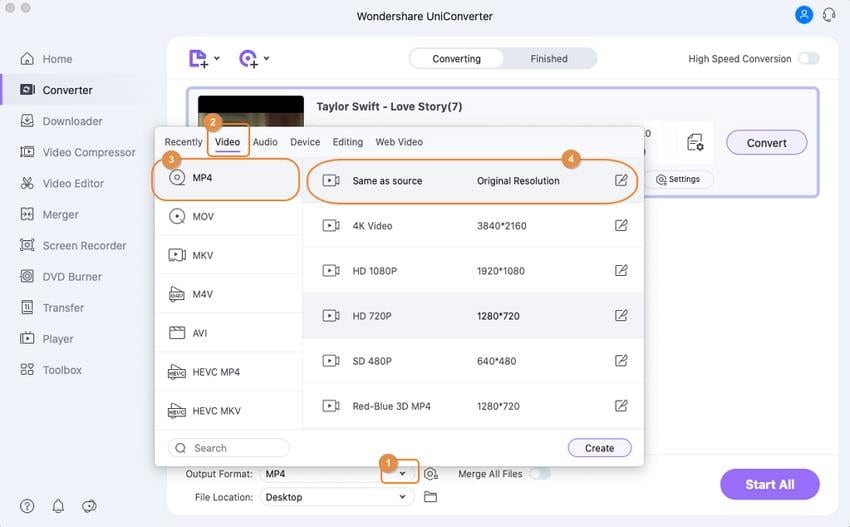
Paso 4 Haz clic en el botón Iniciar todo que aparece en la parte inferior derecha para comenzar la conversión de video. Al mismo tiempo podrás ver la barra de progreso de color púrpura.
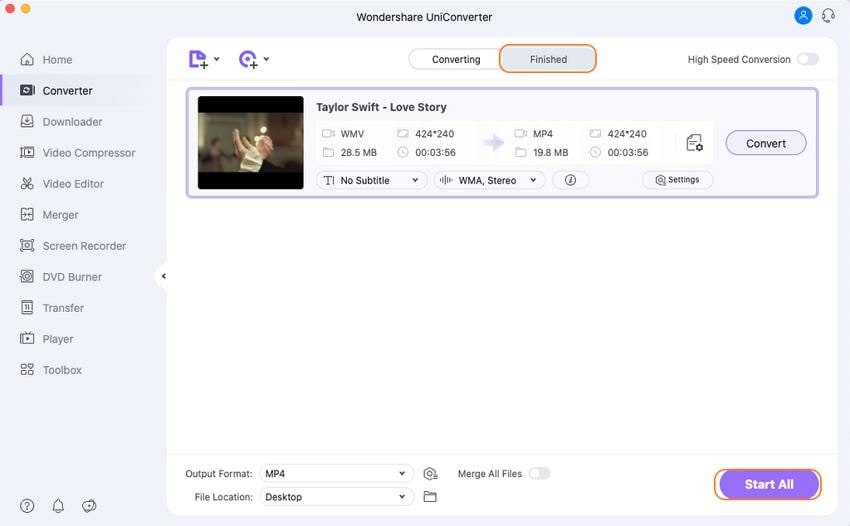
Paso 5 ¡Ya esta listo! Tus archivos MIDI se convertirán al formato compatible con VLC y el problema de "VLC no reproduce el audio MIDI" se resolverá. Para recuperar los archivos convertidos accede a la pestaña Finalizado.

Consejos
En caso de que te encuentres con situaciones en las que no puedas reproducir archivos multimedia de forma fluida, Wondershare UniConverter te ayudará también a solucionarlo fácilmente. Aquí tienes algunas soluciones que te pueden ser útiles: ¡Solucionado! ¿Cómo reproducir videos AVCHD en un iPad? >>; ¿Cómo reproducir MKV en el Apple TV?>>

Manuel Gonzalez
staff Editor